畫面異常
部分用戶玩遊戲時會出現遊戲畫面異常的問題,大家可以嘗試如下方式解決:
一、切換模擬器顯卡渲染方式
點擊模擬器右上角"設置中心”——“高級設置”查看顯卡渲染模式,模擬器一般默認為"極速+”,你可以嘗試切換至“極速”、“相容”後重新啟動模擬器在次進入遊戲。
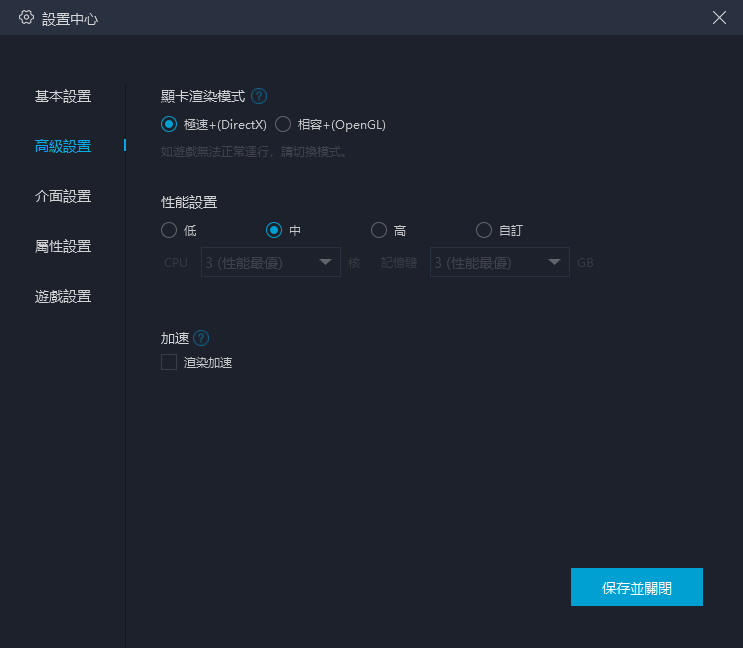
二、確保當前使用的是更高性能的獨立顯卡
【如果你是N卡】
第一步,在電腦桌面空白位置,點擊滑鼠右鍵,然後選擇【NVIDIA控制面板】,如下圖所示:
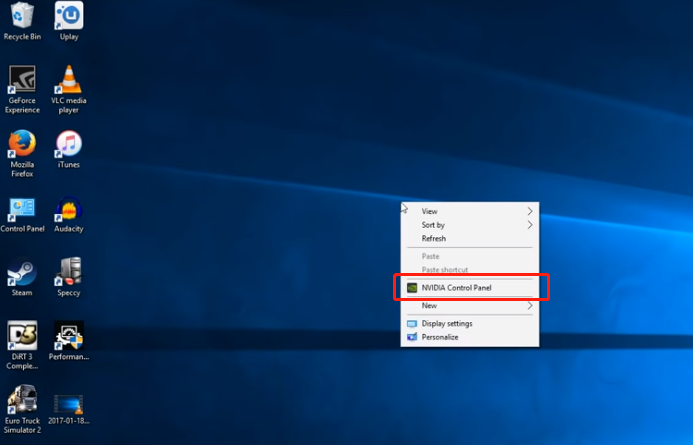
第二步,在打開的NVIDIA控制面板中,我們在左側的3D設置中,點擊【管理3D設置】,然後在右側的【全局設置】中,將首選圖形處理器下方的選項,更改為【高性能NVIDIA處理器】,完成後,記得再點擊底部的【保存】即可,如下圖所示。
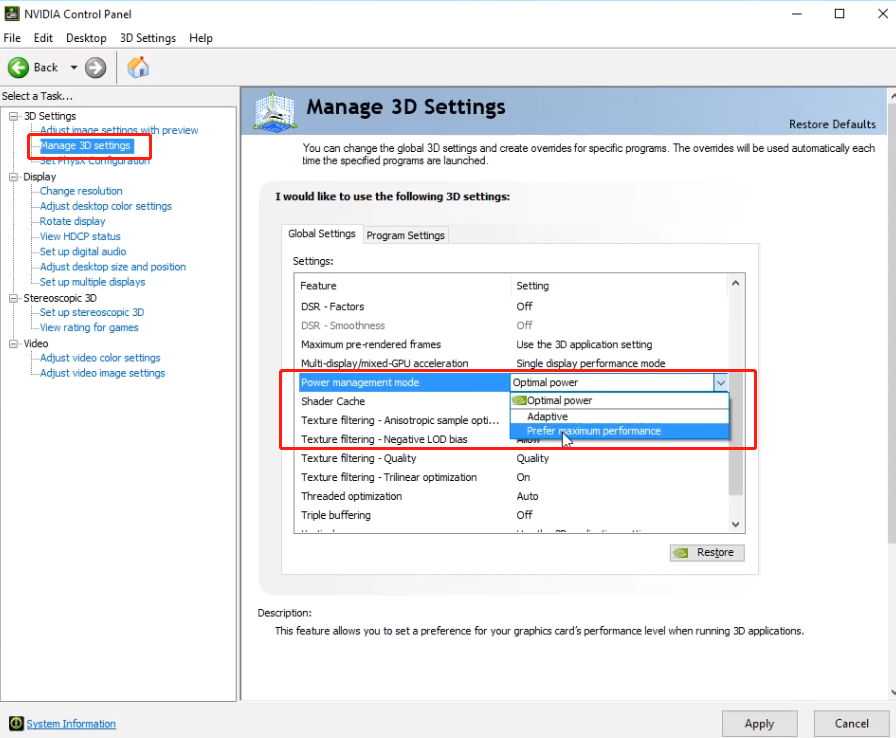
【如果你是A卡】
第一步,點擊滑鼠【右鍵】,在彈出的選項中,點擊【配置可交換顯示卡】,如下圖所示;
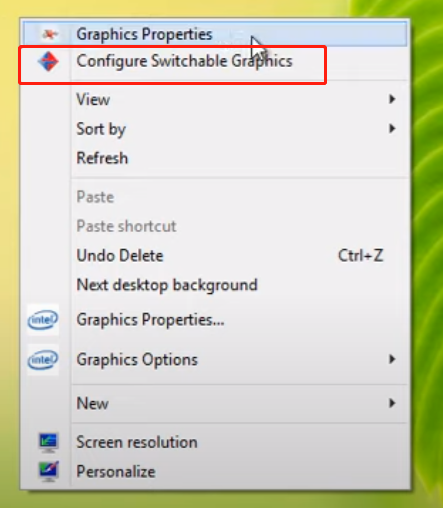
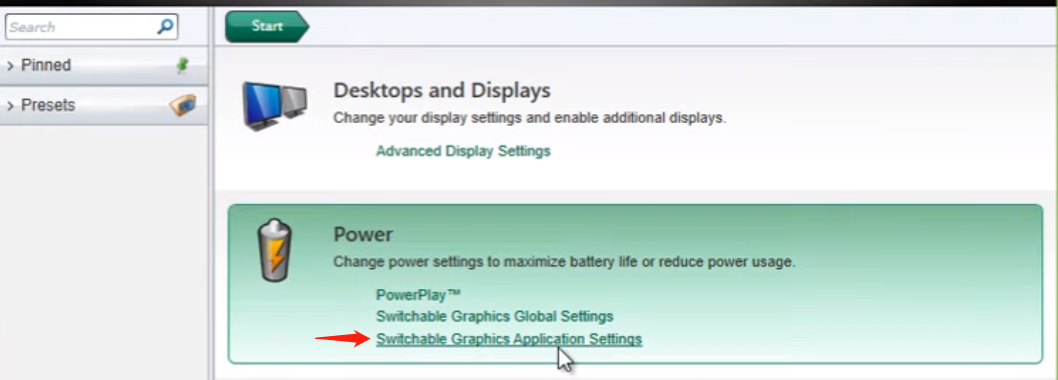
第二步,在彈出的AMD可切換顯示卡設置中,我們可以將需要設置為獨立顯卡運行的應用程式添加進來,然後選擇【高性能】即可,完成後點擊底部的【應用】就可以了。
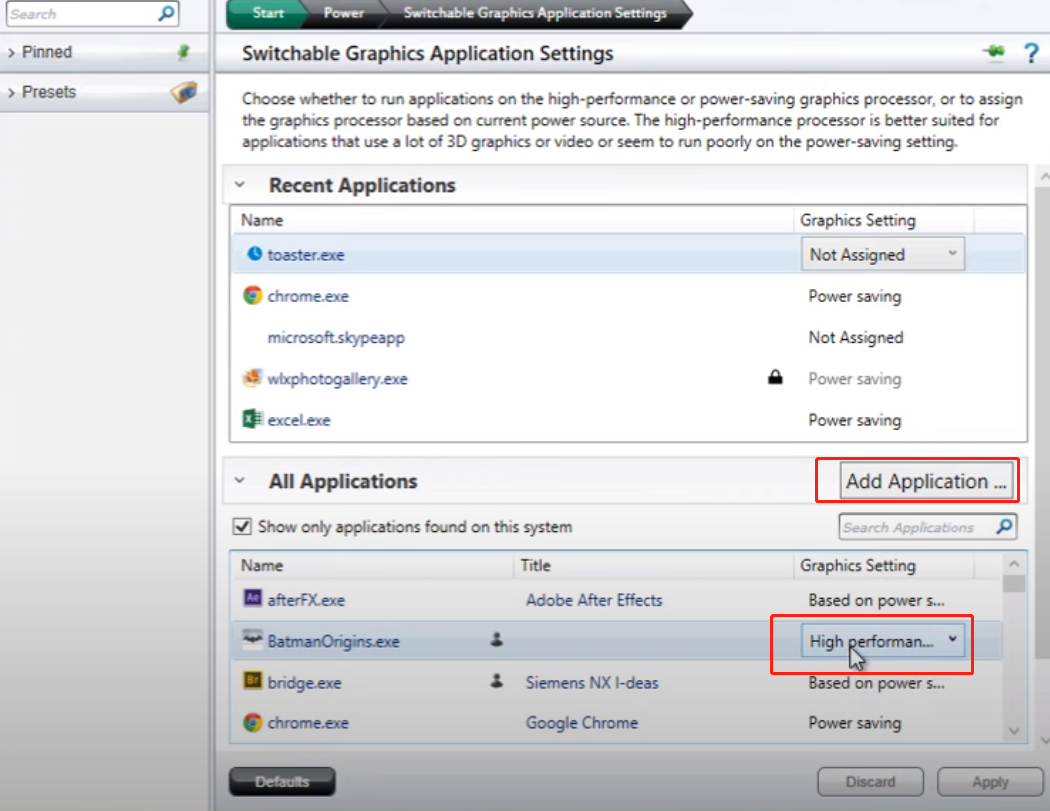
三、如果模擬器提示OpenGL或顯卡驅動太低怎麼辦?
1. 在製造商網站上下載:
- 手動更新:
方法1:下載驅動精靈,掃描後根據軟體提示更新對應顯卡驅動
方法2:
①右鍵單擊螢幕的左下角,然後選擇“設備管理器”
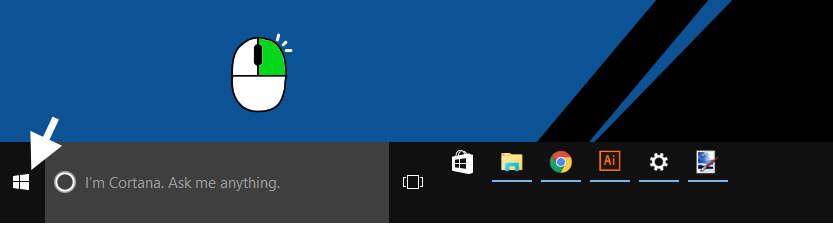
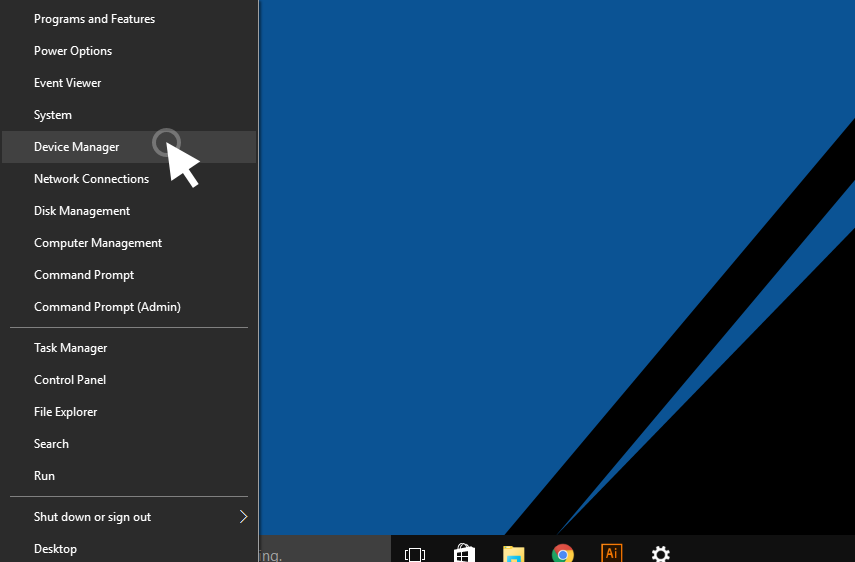
②單擊“顯示適配器”旁邊的箭頭 以查看您的顯卡
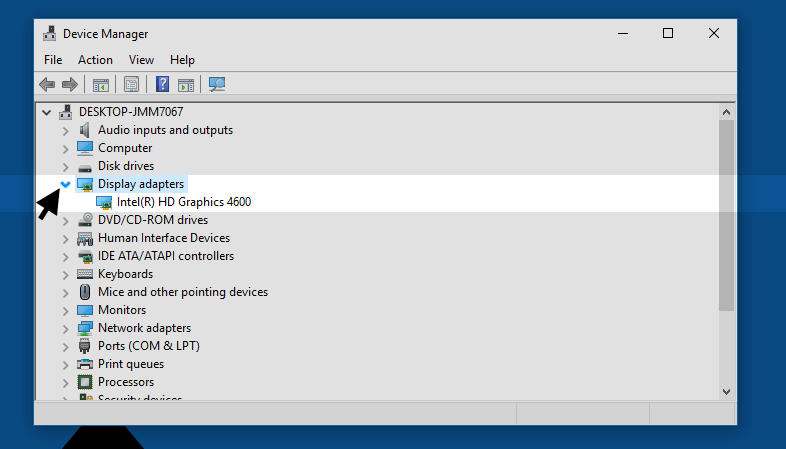
③右鍵單擊您的圖形卡,然後單擊屬性
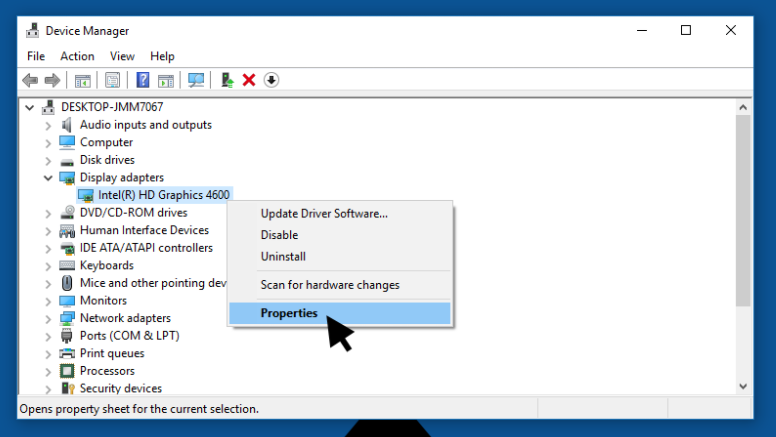
④單擊“驅動程式”選項卡,然後單擊“更新驅動程式”
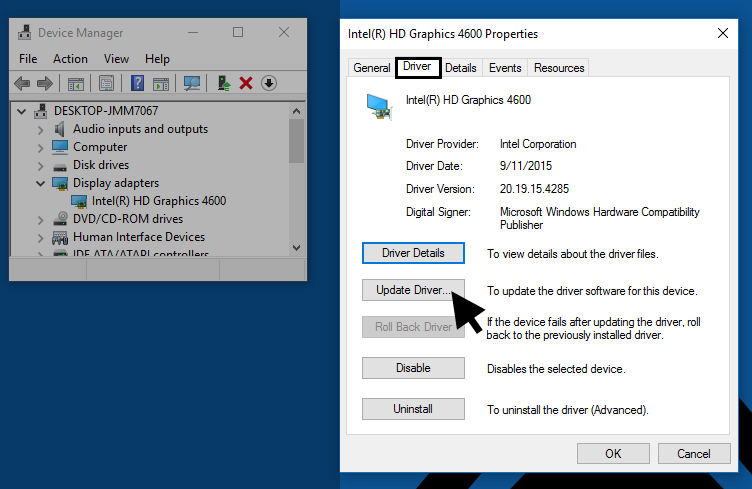
⑤選擇自動搜索更新的驅動程式軟體(推薦)
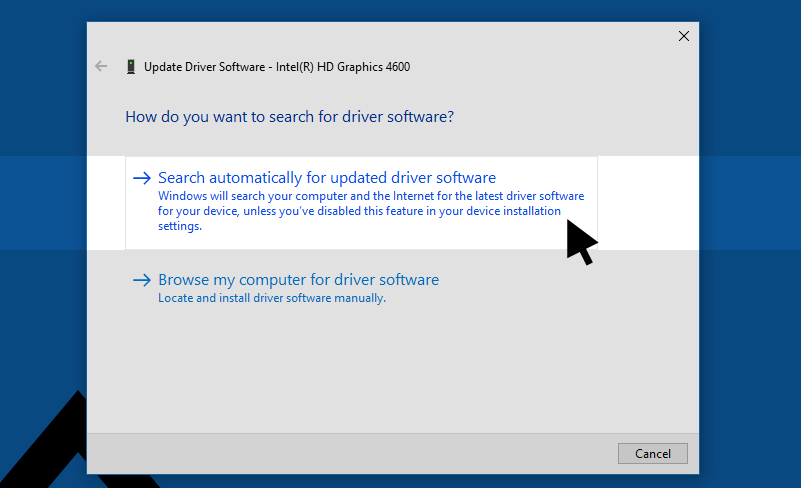
除顯卡驅動版本較低外,顯卡硬體較差也有可能導致無法正常運行,模擬器電腦配置要求情況如下,對此只得升級顯卡硬體或購買新的高性能顯卡硬體設備來運行模擬器。
通過Messenger諮詢“在線客服” 並獲取更多幫助
你可能喜歡 更多 >
最新資訊 更多 >